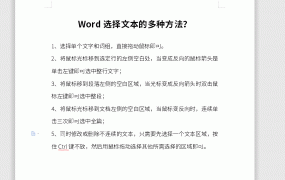PPT文本框高和宽怎么设置
摘要品牌型号:Lenovo E580 系统:Windows 10 软件版本:wps office
品牌型号:Lenovo E580
系统:Windows 10
软件版本:wps office 13.0.503.101
系统:Windows 10
软件版本:wps office 13.0.503.101
有的朋友在制作PPT的时候,因为不知道怎么设置和修改PPT文本框的宽度和高度,导致在排版上出现了文本错乱的情况。下面就跟大家介绍下PPT文本框高和宽怎么设置。
方法和步骤
1、打开一个PPT文档,点击【插入】菜单,选择【文本框】。
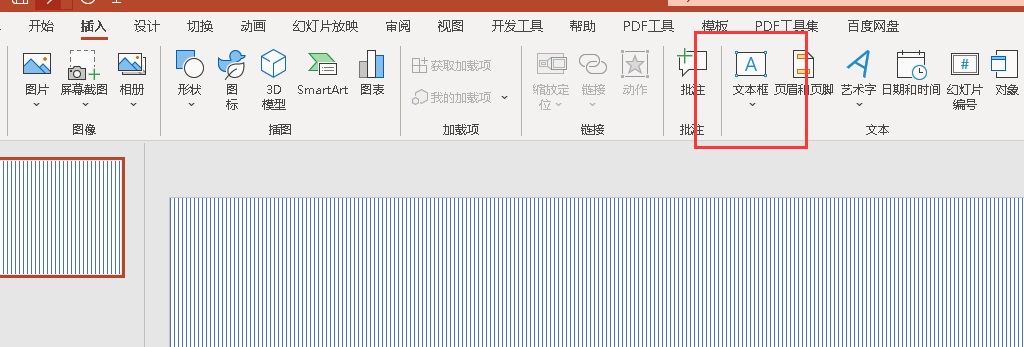
2、将文本框插入到PPT中。

3、选中文本框,右键选择【大小和位置】。

4、进入大小和位置的页面以后,可以看到文本框原始的大小尺寸。
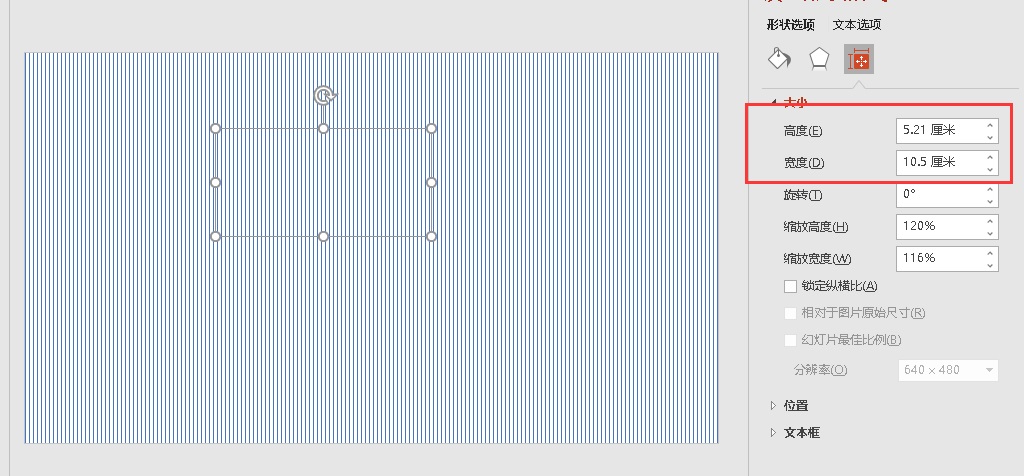
5、根据需求调整高度和宽度就可以了。